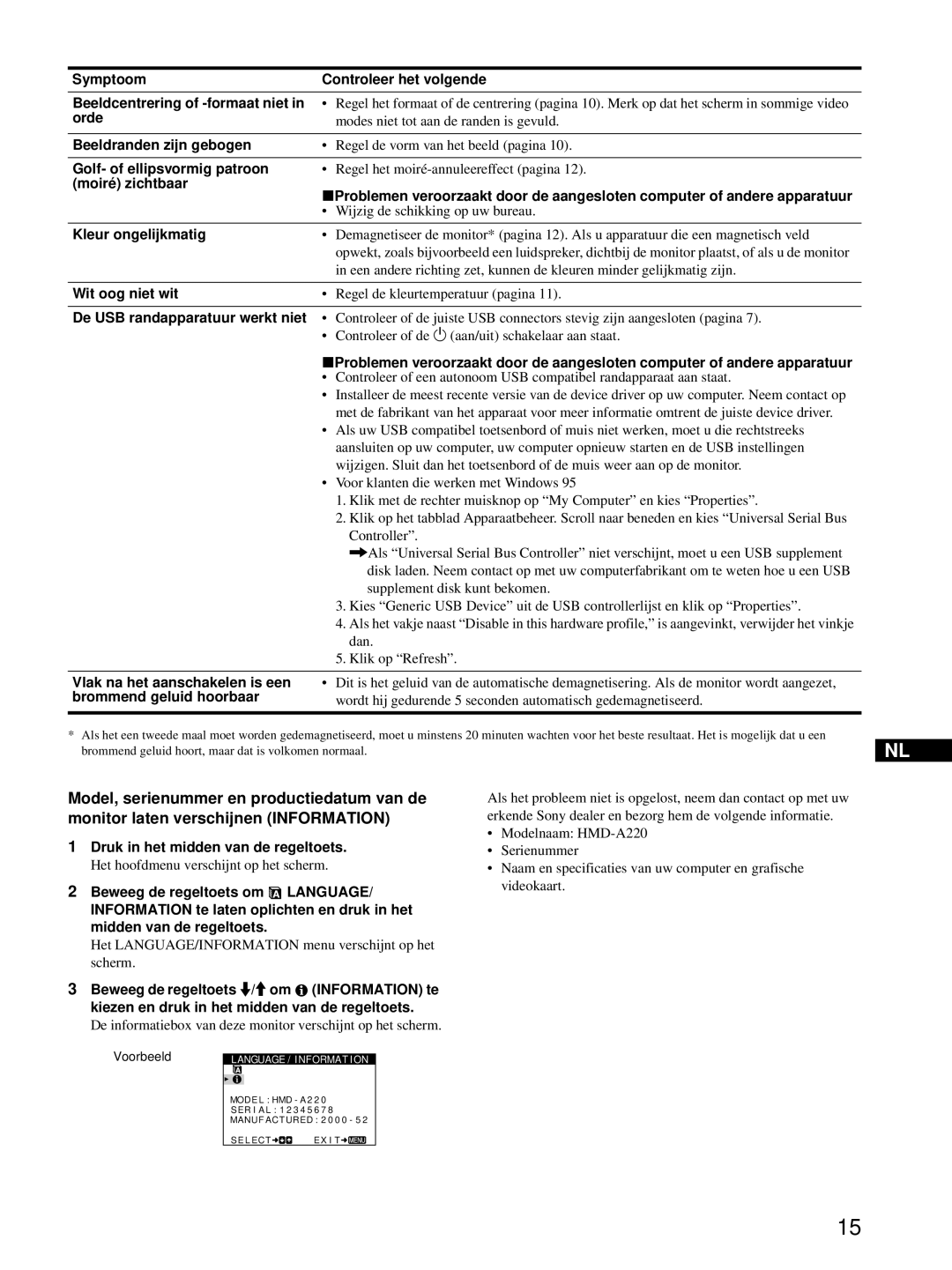Symptoom | Controleer het volgende | |
Beeldcentrering of | • | Regel het formaat of de centrering (pagina 10). Merk op dat het scherm in sommige video |
orde |
| modes niet tot aan de randen is gevuld. |
|
|
|
Beeldranden zijn gebogen | • | Regel de vorm van het beeld (pagina 10). |
|
|
|
Golf- of ellipsvormig patroon | • | Regel het |
(moiré) zichtbaar | xProblemen veroorzaakt door de aangesloten computer of andere apparatuur | |
| ||
| • Wijzig de schikking op uw bureau. | |
|
|
|
Kleur ongelijkmatig | • | Demagnetiseer de monitor* (pagina 12). Als u apparatuur die een magnetisch veld |
|
| opwekt, zoals bijvoorbeeld een luidspreker, dichtbij de monitor plaatst, of als u de monitor |
|
| in een andere richting zet, kunnen de kleuren minder gelijkmatig zijn. |
|
|
|
Wit oog niet wit | • | Regel de kleurtemperatuur (pagina 11). |
|
|
|
De USB randapparatuur werkt niet | • | Controleer of de juiste USB connectors stevig zijn aangesloten (pagina 7). |
| • | Controleer of de 1 (aan/uit) schakelaar aan staat. |
| xProblemen veroorzaakt door de aangesloten computer of andere apparatuur | |
| • Controleer of een autonoom USB compatibel randapparaat aan staat. | |
| • Installeer de meest recente versie van de device driver op uw computer. Neem contact op | |
|
| met de fabrikant van het apparaat voor meer informatie omtrent de juiste device driver. |
| • Als uw USB compatibel toetsenbord of muis niet werken, moet u die rechtstreeks | |
|
| aansluiten op uw computer, uw computer opnieuw starten en de USB instellingen |
|
| wijzigen. Sluit dan het toetsenbord of de muis weer aan op de monitor. |
| • | Voor klanten die werken met Windows 95 |
|
| 1. Klik met de rechter muisknop op “My Computer” en kies “Properties”. |
|
| 2. Klik op het tabblad Apparaatbeheer. Scroll naar beneden en kies “Universal Serial Bus |
|
| Controller”. |
|
| ,Als “Universal Serial Bus Controller” niet verschijnt, moet u een USB supplement |
|
| disk laden. Neem contact op met uw computerfabrikant om te weten hoe u een USB |
|
| supplement disk kunt bekomen. |
|
| 3. Kies “Generic USB Device” uit de USB controllerlijst en klik op “Properties”. |
|
| 4. Als het vakje naast “Disable in this hardware profile,” is aangevinkt, verwijder het vinkje |
|
| dan. |
|
| 5. Klik op “Refresh”. |
|
|
|
Vlak na het aanschakelen is een | • | Dit is het geluid van de automatische demagnetisering. Als de monitor wordt aangezet, |
brommend geluid hoorbaar |
| wordt hij gedurende 5 seconden automatisch gedemagnetiseerd. |
|
|
|
*Als het een tweede maal moet worden gedemagnetiseerd, moet u minstens 20 minuten wachten voor het beste resultaat. Het is mogelijk dat u een brommend geluid hoort, maar dat is volkomen normaal.
NL
Model, serienummer en productiedatum van de monitor laten verschijnen (INFORMATION)
1Druk in het midden van de regeltoets.
Het hoofdmenu verschijnt op het scherm.
2Beweeg de regeltoets om ![]()
![]() LANGUAGE/ INFORMATION te laten oplichten en druk in het midden van de regeltoets.
LANGUAGE/ INFORMATION te laten oplichten en druk in het midden van de regeltoets.
Het LANGUAGE/INFORMATION menu verschijnt op het scherm.
3Beweeg de regeltoets m/M om ![]() (INFORMATION) te kiezen en druk in het midden van de regeltoets.
(INFORMATION) te kiezen en druk in het midden van de regeltoets.
De informatiebox van deze monitor verschijnt op het scherm.
Als het probleem niet is opgelost, neem dan contact op met uw erkende Sony dealer en bezorg hem de volgende informatie.
•Modelnaam:
•Serienummer
•Naam en specificaties van uw computer en grafische videokaart.
Voorbeeld
LANGUAGE / INFORMAT I ON
MODE L : HMD - A 2 2 0
SER I A L : 1 2 3 4 5 6 7 8
MANUF ACTURED : 2 0 0 0 - 5 2
SE L ECT | EX I T |
15